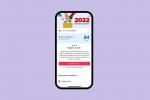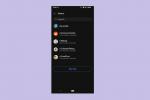Sangat mudah untuk mengubah font Anda di Facebook melalui aplikasi pihak ke-3.
Kredit Gambar: Prostock-Studio/iStock/GettyImages
Habiskan waktu di Facebook, dan akhirnya, itu mulai terlihat seperti teks bergulir tanpa akhir. Memastikan posting Anda menonjol bisa jadi sulit, bahkan jika Anda memposting gambar dengan teks Anda. Anda dapat sedikit menonjol dengan mengubah font logo Facebook Anda, tetapi Anda memerlukan aplikasi pihak ketiga untuk mengonversi teks Anda menjadi sesuatu yang menyenangkan dan unik.
Mengubah Font Logo Facebook Anda
Mengubah font di Facebook dapat sedikit menghidupkan pengalaman. Anda dapat membuat merek untuk diri sendiri yang membuat postingan Anda menonjol di lautan teks dasar. Menggunakan aplikasi pihak ketiga, Anda dapat mengubah setiap posting menjadi satu dalam teks kursif, besar, atau tebal. Anda bahkan dapat mengganti posting Anda sehingga menyertakan emoji yang menyenangkan.
Video Hari Ini
Namun, dalam beberapa kasus, Anda mungkin ingin menggunakan pengubah font Facebook sehingga teks yang Anda lihat saat menggulir Facebook berbeda. Jika Anda ingin memperbesar font sehingga Anda dapat melihatnya dengan lebih baik, ada kombinasi dua tombol sederhana yang dapat Anda jalankan untuk mewujudkannya. Namun, jika Anda ingin membuat perubahan yang lebih permanen, masuk ke pengaturan browser Anda. Namun, hal itu akan mengubah font di setiap situs web yang Anda kunjungi.
Ubah Font Posting
Jika Anda tertarik untuk mengubah font di Facebook untuk posting Anda, Anda memerlukan aplikasi pihak ketiga. Tanpa aplikasi, Anda terbatas pada font yang digunakan Facebook untuk menampilkan semua yang diketik ke dalam kotak teksnya. Salah satu aplikasi paling populer untuk mengubah font posting Anda adalah LingoJam, situs yang menawarkan berbagai alat terjemahan.
Untuk menggunakan pengubah font LingoJam Facebook, buka LingoJam.com/FacebookFonts. Ketik teks yang ingin Anda posting di jendela di sebelah kiri lalu pilih dari berbagai opsi font di sebelah kanan. LingoJam menyediakan berbagai macam font mewah, termasuk beberapa yang memiliki emoji.
Saat Anda memiliki teks dalam font logo Facebook yang Anda inginkan, salin dan tempelkan ke kotak pos di umpan Facebook Anda. Teks ditampilkan sebagai dikonversi bahkan sebelum Anda memilih Pos.
Ubah Tampilan Font di Facebook
Dalam beberapa kasus, mengubah font di Facebook berarti Anda ingin semua yang Anda lihat menggunakan font yang berbeda. Meskipun Anda dapat mengubah font yang Anda lihat saat menggunakan Facebook, perubahan ini tidak terbatas pada Facebook. Ini berlaku untuk setiap halaman yang Anda kunjungi di browser web itu.
Untuk mengubah gaya font di Google Chrome:
- Pergi ke Pengaturan dengan mengklik tiga titik di sudut kanan atas browser Chrome Anda.
- Di Pengaturan, gulir ke bawah ke Sesuaikan font dibawah Penampilan.
- Pilih ukuran dan jenis font yang Anda inginkan.
Google Chrome memiliki opsi terbatas, tetapi Anda setidaknya dapat melihat sesuatu selain font dasar yang sama yang dilihat semua orang yang mengunjungi situs tersebut.
Ubah Ukuran Font di Facebook
Dalam beberapa kasus, Anda mencari pengubah font Facebook agar lebih mudah melihat layar. Di Google Chrome, ini sesederhana menekan Kontrol dan + kunci dalam kombinasi. Jika Anda menggunakan Mac, tekan tombol Memerintah dan + kombinasi kunci. Terus tekan tombol + sambil menahan Control atau Command hingga Anda mencapai ukuran yang diinginkan. Untuk kembali normal, tekan Melihat dan Ukuran sebenarnya pada menu Chrome.
Untuk mengubah ukuran font di Safari, lakukan hal yang sama Memerintah dan + kombinasi tombol yang Anda gunakan di Google Chrome. Jika Anda menghapus riwayat Safari, font Anda akan kembali ke default, tetapi Anda dapat dengan mudah memperbesarnya dengan menekan kombinasi tombol lagi.